Adatok helyreállítása az iPhone készülékről a számítógépre egyszerűen.
Hangjegyzetek az iCloudban? Fedezze fel és bontsa ki őket 2 egyszerű módon
 általa megosztva Lisa Ou / 22. február 2022. 16:00
általa megosztva Lisa Ou / 22. február 2022. 16:00Hová menthetők a hangjegyzetek iPhone-on vagy iPaden? Arra is kíváncsi, hogy hangjegyzeteit vagy rögzített hangfájljait az iCloudba menti-e az iPhone vagy iPad készülékről? Egy másik kérdés, hogy ki lehet-e bontani a hangjegyzeteket az iCloudból? Ha igen, hogyan csinálod? Nos, van egy jó hír a számodra! A bejegyzés elolvasása után megtudhatja, hogy a hangjegyzetek el lettek-e mentve az iCloudba, és hogyan lehet kinyerni a meglévő hangjegyzeteket az iCloudból 2 egyszerű módszerrel, amelyek megbízhatóak ilyen helyzetben.
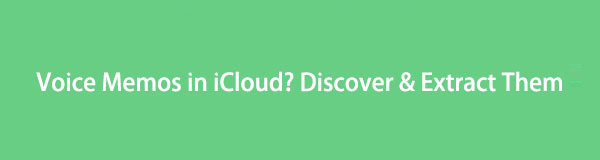

Útmutató
Az iOS FoneLab segítségével visszaállíthatja az elveszett / törölt iPhone-adatokat, ideértve a fényképeket, névjegyeket, videókat, fájlokat, a WhatsApp, a Kik, a Snapchat, a WeChat és más adatokat az iCloud vagy az iTunes biztonsági mentéséből vagy eszközéből.
- Fotók, videók, névjegyek, WhatsApp és további adatok helyreállítása egyszerűen.
- Az adatok előnézete a helyreállítás előtt.
- iPhone, iPad és iPod touch érhetők el.
1. rész. Mentve vannak a hangjegyzetek az iCloudba?
A Voice Memos egy hasznos alkalmazás iPhone-on, iPaden és egyebeken, amellyel hangot, hangot, hangot, zenét stb. rögzíthet. Ezzel az alkalmazással azonban sok kérdés merül fel. Az emberek általában összezavarodnak azzal kapcsolatban, hogy hol tárolják a rögzített jegyzeteiket, és hogy az iCloudba mentik-e őket. Vegye figyelembe, hogy a hangjegyzetek akkor és csak akkor kerülnek mentésre az iCloudba, ha a felhasználók bekapcsolják az iCloud szinkronizálást a Hangjegyzetek alkalmazáshoz a Beállításokban. A bekapcsolásához lépjen a következőre: beállítások > [a neved] > iCloud és váltson a Hangjegyzetek opciót.
A jó dolog hangjegyzeteinek mentése az iCloudba több eszközön is elérheti őket, ha bejelentkezik ugyanabba az Apple ID-fiókba. Tehát, ha elvesztette vagy megsérült telefonja, továbbra is hozzáférhet az iCloudhoz szinkronizált lényeges adataihoz.
Ebben a következő részben megmutatjuk, hogyan kell ezt megtenni.
2. rész: Hangjegyzetek kinyerése az iCloudból a FoneLab for iOS segítségével
FoneLab az iOS-hoz lehetővé teszi a hangjegyzetek újbóli elérését és megtekintését megbízható funkciói révén, mint például a helyreállítás és a adatok kinyerése az iCloud biztonsági másolatból. Nem csak ez, hanem megteheti ezt üzenetei, fényképei, videói, WhatsApp, Kik és egyéb üzenetei esetében is az iCloud és iTunes biztonsági másolatból, akár közvetlenül az eszközről, biztonsági mentési fájlok nélkül. Ennek segítségével kinyerheti adatait, beleértve a hangjegyzeteket is, az iCloud biztonsági mentésből a számítógépre. Ne aggódjon, ha kompatibilis az eszközével, mert a FoneLab for iOS szinte az összes iOS eszközt és verziót támogatja. Most használja ezt az eszközt a hangjegyzetek kinyerésére vagy előhívására.
Az iOS FoneLab segítségével visszaállíthatja az elveszett / törölt iPhone-adatokat, ideértve a fényképeket, névjegyeket, videókat, fájlokat, a WhatsApp, a Kik, a Snapchat, a WeChat és más adatokat az iCloud vagy az iTunes biztonsági mentéséből vagy eszközéből.
- Fotók, videók, névjegyek, WhatsApp és további adatok helyreállítása egyszerűen.
- Az adatok előnézete a helyreállítás előtt.
- iPhone, iPad és iPod touch érhetők el.
A hangjegyzetek iCloudból való kinyerésének lépései FoneLab iPhone adatmentés:
1 lépésElőször is nyissa meg a FoneLab for iOS hivatalos oldalát, hogy letöltse és telepítse a számítógépére. Amikor a telepítési folyamat befejeződött, automatikusan elindul.

2 lépésEzt követően látni fogja a három helyreállítási módot. Egyszerűen válassza ki és kattintson a gombra iPhone Data Recovery opciót.

3 lépésEzután a bal oldali ablaktáblában kattintson a Helyreállítás az iCloud-tól mivel ki kell bontania a hangjegyzeteit az iCloudból. Ezután jelentkezzen be ugyanabba az Apple ID-fiókba, amelyet a Hangjegyzetek iClouddal való szinkronizálásához használt. Ezután kövesse a kéttényezős hitelesítési eljárást.

4 lépésEzután kattintson a iCloud biztonsági mentés választási lehetőség. Ezután kattintson a gombra Rajt gombot, hogy megtekinthesse az összes letölthető iCloud biztonsági mentési fájlt.

5 lépésA biztonsági másolat fájl letöltése után a bal oldali ablaktáblában láthatja a listázott eredményt fájltípusok szerint rendezve. Kattints a Hangjegyzetek és jelölje be a helyreállítani és a számítógépére menteni kívánt elemeket. És ez az!
A kivont hangjegyzeteket pedig M4A formátumban menti a rendszer. Végül ennyi a FoneLab iPhone Data Recovery használatáról adatok, például hangjegyzetek kinyerésére az iCloud biztonsági mentéséből. Őszintén javasoljuk, hogy használja ezt az eszközt, különösen akkor, ha adatokat kell kinyernie az iCloud biztonsági másolatból adatvesztés nélkül.
Az iOS FoneLab segítségével visszaállíthatja az elveszett / törölt iPhone-adatokat, ideértve a fényképeket, névjegyeket, videókat, fájlokat, a WhatsApp, a Kik, a Snapchat, a WeChat és más adatokat az iCloud vagy az iTunes biztonsági mentéséből vagy eszközéből.
- Fotók, videók, névjegyek, WhatsApp és további adatok helyreállítása egyszerűen.
- Az adatok előnézete a helyreállítás előtt.
- iPhone, iPad és iPod touch érhetők el.
3. rész: Hangjegyzet kinyerése az iCloudból a visszaállítással
De az emberek gyakran feltesznek egy másik problémát vagy kérdést: hogyan ellenőrizhető, hogy a hangjegyzetek mentésre kerültek-e az iCloudon? Néhányan megpróbálták követni a tisztviselőt gyári beállítások visszaállítása. Ezután kiválasztják a visszaállítást az iCloud biztonsági másolatból, és böngészhetnek a hangjegyzetekben az iPhone készüléken. Ez a módszer azonban kockázatos, és minden bizonnyal más probléma is fellép, például adatvesztés és a tartalom és a beállítások törlése készülékének. Ennek ellenére továbbra is kipróbálhatja, ha nem bánja, vagy már készített biztonsági másolatot az adatokról.
A hangjegyzetek iCloudból történő kinyerésének lépései visszaállítással:
1 lépésElőször menj a beállítások alkalmazást iPhone/iPad készülékén.
2 lépésEzután érintse meg a ikont általános opciót.
3 lépésEzután görgessen lefelé, amíg meg nem jelenik a Átruházás or visszaállítása iPhone és érintse meg.
4 lépésEzt követően érintse meg a Erase All Content and Settings. Ezután a készülék kikapcsol.
5 lépésVárja meg, amíg a visszaállítási folyamat befejeződik, majd állítsa be telefonját új eszközként. Kövesse a képernyőn megjelenő utasításokat, amíg el nem éri a Alkalmazások és adatok rész. Végül érintse meg a Visszaállítás az iCloud Backup szolgáltatásból. És ez az!

Az iCloud biztonsági mentésből származó összes adata visszakerül. Vegye figyelembe, hogy ennek a módszernek a végrehajtása során fel kell áldoznia vagy kockázatot kell vállalnia. E módszer végrehajtása helyett kipróbálhatja a fent említett legjobb módszereket a hangjegyzetek eléréséhez és az iCloudból való kinyeréséhez. Az egyik erősen ajánlott program a FoneLab for iOS, amely tökéletes válasz az Ön igényeire.
4. rész. GYIK a Hangjegyzetek iCloudból való kibontásával kapcsolatban
1. Hogyan lehet hangjegyzeteket menteni iPhone-ról Mac-re vagy más iOS-eszközökre?
A hangjegyzetek iPhone-ról történő mentésének egyik módja az Apple Airdrop funkciója. Győződjön meg arról, hogy az a személy vagy eszköz, amelyhez az Airdropot szeretné küldeni, a közelben van. Ha Ön a feladó, nyissa meg a Hangjegyzetek alkalmazást, válassza ki a hangjegyzetet, amelyet el szeretne küldeni vagy megosztani, majd koppintson a Megosztás ikonra, és válassza ki azt a személyt vagy eszközt, akinek el szeretné küldeni. Ha Ön a vevő, lépjen a Vezérlőközpontba, érintse meg és tartsa lenyomva a Wi-Fi ikont. Ezután érintse meg az Airdrop opciót. Végül kapja meg a hangjegyzetet a feladótól. A hangjegyzet most automatikusan mentésre kerül a Hangjegyzetek alkalmazásba.
2. Hol tárolja a hangjegyzeteket az iPhone?
Ha kíváncsi arra, hogy a hangjegyzetei hol találhatók iPhone-ján, megtalálhatja őket a Hangjegyzetek alkalmazásban, az iPhone Segédprogramok mappájában. Ebben a mappában találhat személyes jegyzeteket, telefonhívás-felvételeket, zenei ötleteket és egyebeket.
3. Hogyan készítsünk biztonsági másolatot a hangjegyzetekről az iCloudba?
iOS- vagy iPadOS-eszközén: Lépjen a Beállítások > [az Ön neve] > iCloud menüpontra, koppintson az Összes megjelenítése elemre, majd kapcsolja be a Hangjegyzetek funkciót.
4. Miért nem jelennek meg a hangjegyzetek az iCloudban?
Előfordulhat, hogy a hangjegyzetek nem jelennek meg az iCloudban, mert alapértelmezés szerint nincsenek automatikusan szinkronizálva. A készülék beállításaiban a Hangjegyzetek opció bekapcsolásával engedélyezheti a hangjegyzetek szinkronizálását az iClouddal. Ez lehetővé teszi a hangjegyzetek biztonsági mentését, és az eszközökön keresztül elérhetővé teszi őket. Ha azonban nem engedélyezte ezt a lehetőséget, a hangjegyzetek csak helyileg lesznek tárolva az eszközön, és nem töltődnek fel az iCloudba.
5. Ha töröl egy hangjegyzetet az iPhone készülékről, akkor az törli az iCloudból?
Nem, egy hangjegyzet törlése iPhone-on nem törli automatikusan az iCloudból. Az iPhone-on lévő hangjegyzetek szinkronizálhatók és biztonsági másolatot készíthetnek az iCloudba, így a hangjegyzet törlése az eszközről csak helyileg távolítja el azokat. Egy hangjegyzet teljes törléséhez mind az iPhone-ról, mind az iCloudról manuálisan kell törölnie azt a Hangjegyzetek alkalmazás „Recently Deleted” mappájából, és meg kell bizonyosodnia arról, hogy az iCloud szinkronizálási funkciója ki van kapcsolva a Hangjegyzetek alkalmazásban az iCloud beállításai között.
Összefoglalva, most megkapta a választ a kérdéseire. Ráadásul az a bónusz, hogy megbízható és munkamódszerei vannak, amelyek segítségével hangjegyzeteket nyerhet ki az iCloudból. Csak választania kell a kettő közül. Ennek ellenére határozottan javasoljuk, hogy használja FoneLab az iOS-hoz, mert ez nem okoz kárt hangjegyzeteiben és eszközében. Ehelyett segíteni fog a szükséges dolgok helyreállításában és kinyerésében. Ennek ellenére továbbra is a te döntésed.
Az iOS FoneLab segítségével visszaállíthatja az elveszett / törölt iPhone-adatokat, ideértve a fényképeket, névjegyeket, videókat, fájlokat, a WhatsApp, a Kik, a Snapchat, a WeChat és más adatokat az iCloud vagy az iTunes biztonsági mentéséből vagy eszközéből.
- Fotók, videók, névjegyek, WhatsApp és további adatok helyreállítása egyszerűen.
- Az adatok előnézete a helyreállítás előtt.
- iPhone, iPad és iPod touch érhetők el.
